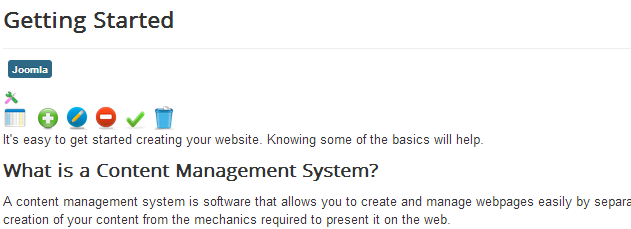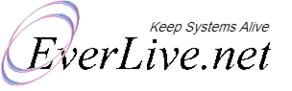Joomla! admin from front-end es un plugin de Joomla que trae su back-end de administración en una superposición fácil de usar en front-end. Lo que debe hacer es lo siguiente:
- Descargar el complemento e instalar
- Iniciar sesión desde Joomla Back-end
- Iniciar sesión en Joomla Front-end como administrador o superadministrador
- Moviar el mouse en la esquina superior derecha en el front-end de su sitio web. ¡Voilá! Usted ve su administrador de Joomla en front-end.
No es necesario iniciar sesión dos veces. Simplemente inicie sesión en front-end y automáticamente inicie sesión en back-end. Gran acceso rápido a su back-end Joomla.
Versión Pro Video Tour
Comparación de características
- La versión estándar
- Precio: Gratuito
- Acedimiento sin complicaciones a Joomla Admin
- In Security - solo para usuarios permitidos
- Mostrado al mover el mouse a la esquina seleccionada
- Esolo un clic para descartar
- No se requiere inicio de sesión doble. Simplemente inicie sesión en front-end.
- Pro Version
- GBP 49
- Acción automática a Joomla Admin
- In Security - solo para usuarios permitidos
- Mostrado al mover el mouse a la esquina seleccionada
- Esolo un clic para descartar
- No se requiere inicio de sesión doble. Simplemente inicie sesión en front-end.
- Enlace directo para ver artículos, menús y módulos en back-end
- enlace directo para editar artículos, elementos de menú y módulos
- Posible cambiar el orden del módulo y del menú rápidamente
- Agregar nuevo artículo, elemento de menú y módulo
- enlace de módulo duplicado rápido
Si necesita alguna mejora o una nueva característica, envíenos un correo electrónico a support@everlive.net Estaremos encantados de agregar las nuevas características solicitadas.
Capturas de pantalla
Paso 1: Iniciar sesión en front-end como Admin.
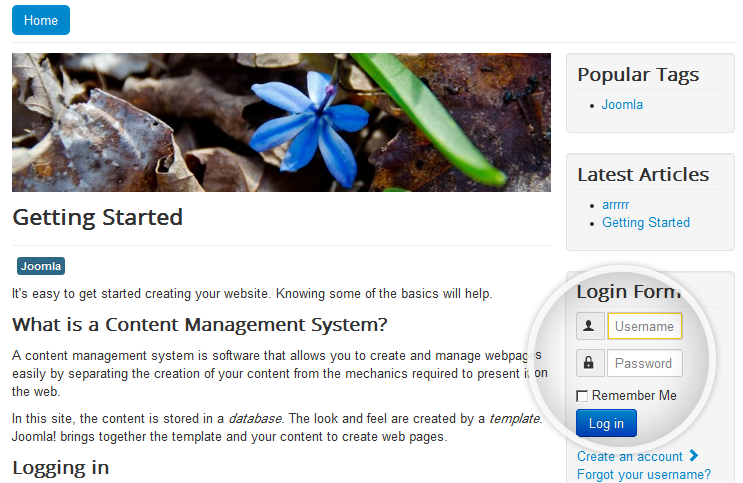
Paso 2: Mover el cursor a la esquina superior derecha.
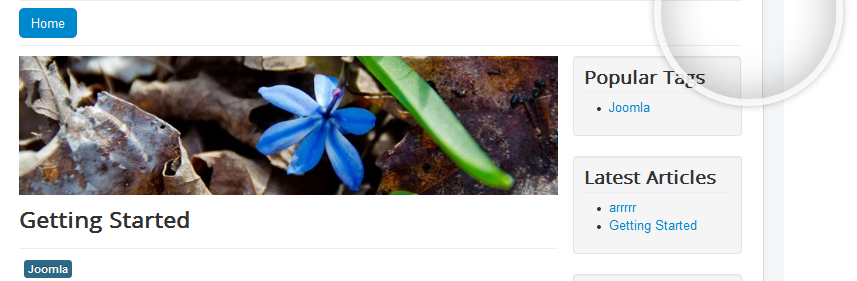
Puede ver la sección de administración de back-end de Joomla en front-end ahora.
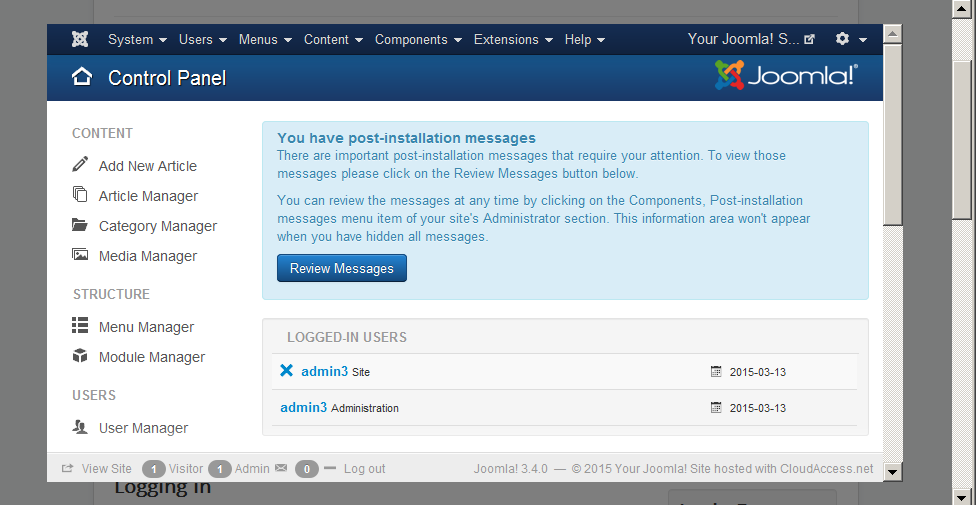
Su vez que inician sesión automáticamente en la sección de administración de back-end y la ven en una superposición. Simplemente haga clic en superposición para ocultarlo. Cuando haya cierre la sesión de front-end, la sesión de back-end automática también se cierre la sesión de back-end.
Screentshots - Pro Version Only
Puede ver pequeños iconos de configuración con cada módulo, elemento de menú y artículo de la siguiente imagen. Al mover el puntero del mouse a cualquier imagen de configuración, se activarán las imágenes de operaciones disponibles.
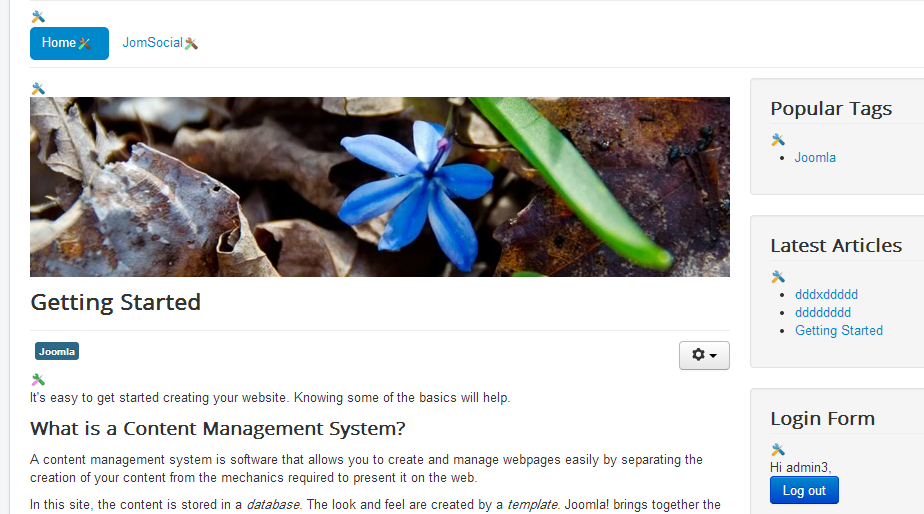
Modules Operations Images:
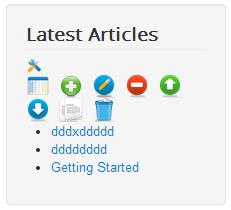
Menu Items & Operations Images:
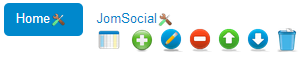
Operations Images display with each Article: